WPS的ppt如何轉換成Office的ppt?

office 2019 專業增強版激活版 v19.0 (附離線安裝包+安裝激活教程)
- 類型:辦公軟件
- 大小:11.4MB
- 語言:簡體中文
- 時間:2018-08-24
查看詳情
wps的ppt怎麼轉換成office的ppt,其實不需要轉換,隻需要同時安裝有wps和office,在wps中制作好ppt保存後,使用office的ppt打開即可。
WPS的ppt如何轉換成Office的ppt?
wps中創建ppt
打開wps,新建演示文稿,也就是ppt
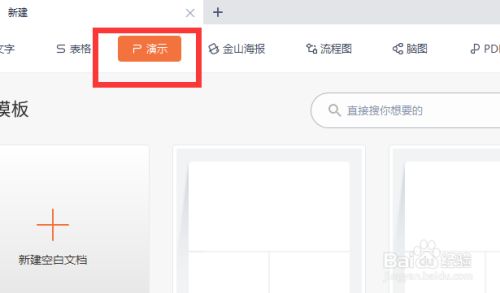
制作好ppt
創建好ppt內容後,點擊保存圖標

保存
選擇保存路徑,設置文件名稱,點擊“保存”

使用office的ppt打開
找到剛才通過wps創建保存的ppt,右擊鼠標,點擊“打開方式”,選擇使用office的powerpoint打開即可,不要選擇wps

推薦閱讀:
Office 2019專業增強版最新永久激活方法與激活密鑰
Office2016專業增強版永久激活詳細方法
Office 2013完美激活碼與官方原版簡體中文下載地址(超全)
WPS2019政府版專業增強版純凈無廣告下載(去除政府版logo、WPS網盤)
到此這篇關於WPS的ppt如何轉換成Office的ppt?的文章就介紹到這瞭,更多相關WPS的ppt轉換成Office的ppt內容請搜索GuideAH以前的文章或繼續瀏覽下面的相關文章,希望大傢以後多多支持GuideAH!
閱讀更多:
- 怎麼激活2021最新office365?office365激活密鑰+激活工具推薦
- 如何在PPT裡面插入PPT?PPT中插入PPT的方法
- PPT怎麼套用另一個ppt的模板?PPT套用其它ppt模板的操作方法
- 怎麼免費激活最新的office 2021.8最新office2016/2019激活密鑰分享
- 怎麼免費獲取office2021激活密鑰 office2021激活碼+永久激活工具